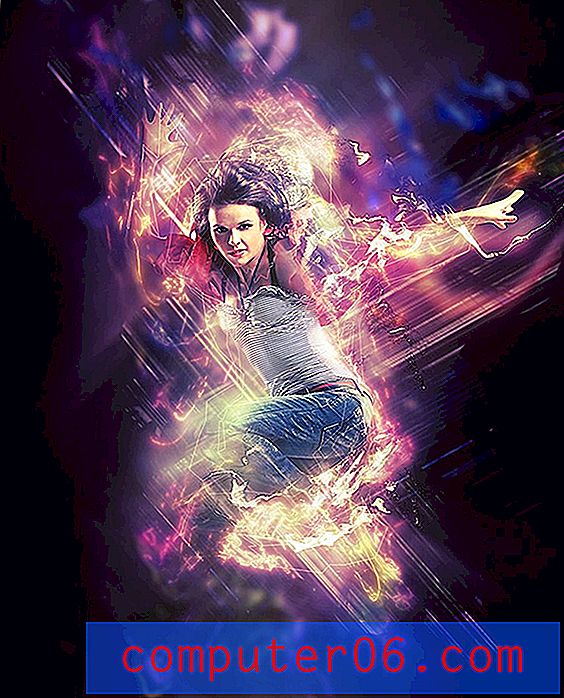Jak zezwolić na wyskakujące okienka w aplikacji Chrome na iPhone'a
Wyskakujące okienka mają złą reputację z powodu nikczemnych zastosowań w przeszłości, więc wiele witryn i twórców treści przestało ich używać. Ze względu na ich potencjalnie szkodliwy charakter większość przeglądarek internetowych domyślnie blokuje wyskakujące okienka, więc musisz zejść z drogi, jeśli chcesz korzystać z witryny wymagającej wyskakujących okienek.
Jeśli musisz przeglądać taką witrynę na urządzeniu mobilnym, musisz pozwolić, aby pojawiły się wyskakujące okienka. Nasz samouczek poniżej pokaże Ci, jak znaleźć to ustawienie w aplikacji Chrome na iPhone'a, abyś mógł wykonać bieżące zadanie, które zależy od dostępności wyskakujących okienek.
Jak wyłączyć blokowanie wyskakujących okienek Google Chrome na iPhonie 7
Kroki opisane w tym artykule zostały wykonane na telefonie iPhone 7 Plus w systemie iOS 10.3.3. W tych krokach założono, że Chrome jest obecnie skonfigurowany do blokowania wyskakujących okienek, ale musisz zezwolić na wyświetlanie wyskakujących okienek. Pamiętaj, że te kroki dotyczą tylko Chrome. Inne przeglądarki mają własne ustawienia wyskakujących okienek. Możesz wyłączyć blokowanie wyskakujących okienek Safari, na przykład przechodząc do Ustawienia> Safari> Blokuj wyskakujące okienka .
Krok 1: Otwórz przeglądarkę Chrome .
Krok 2: Naciśnij przycisk menu w prawym górnym rogu ekranu.

Krok 3: Wybierz opcję Ustawienia .
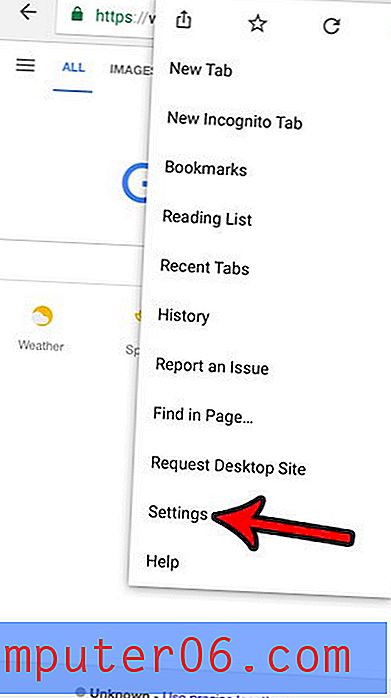
Krok 4: Wybierz opcję Ustawienia treści .
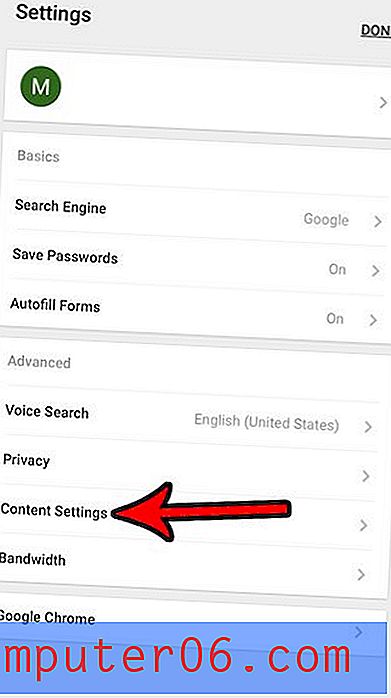
Krok 5: Dotknij przycisku Blokuj wyskakujące okienka .
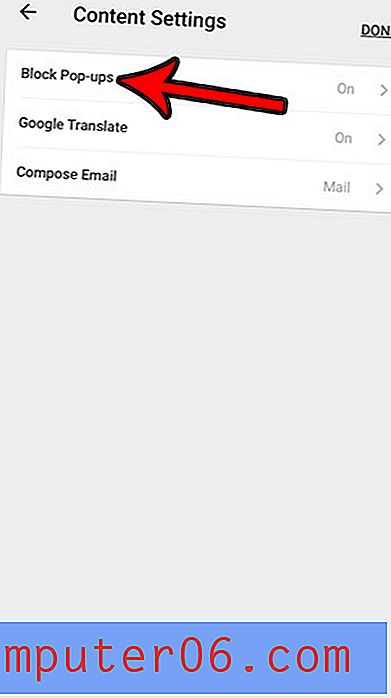
Krok 6: Stuknij przycisk po prawej stronie Blokowania wyskakujących okienek, aby go wyłączyć, a następnie stuknij przycisk Gotowe w prawym górnym rogu ekranu.
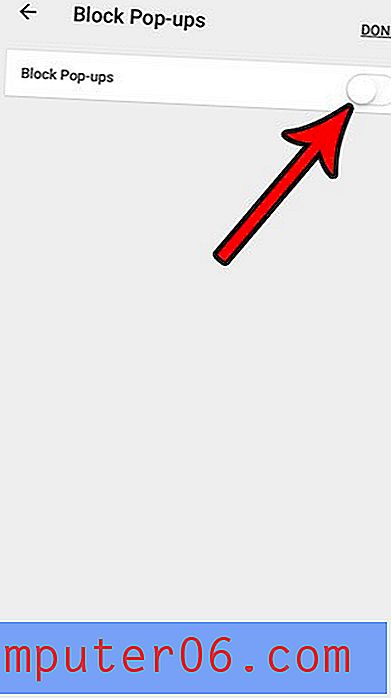
Czy chcesz korzystać z prywatnej karty przeglądania w przeglądarce Chrome na iPhonie, ale nie wiesz, jak to zrobić? Dowiedz się, jak rozpocząć prywatną sesję przeglądania w Chrome, aby Twoje działania związane z przeglądaniem nie były zapisywane po zamknięciu prywatnej sesji przeglądania.